متن را به یک شکل در مایکروسافت ورد اضافه کنید
ما در مورد چگونگی اضافه کردن اشیاء مختلف به MS Word، از جمله تصاویر و اشکال، بسیار زیاد نوشته ایم. به هر حال، دوم، می تواند با خیال راحت برای طراحی ساده در برنامه ای که واقعا بر روی کار با متن تمرکز دارد استفاده شود. ما همچنین در مورد این موضوع نوشتیم و در این مقاله ما در مورد چگونگی ترکیب متن و شکل، دقیق تر، نحوه قرار دادن متن به یک شکل صحبت خواهیم کرد.
فرض کنید یک شکل، مثل متن که باید در آن قرار گیرد، هنوز در مرحله ایده است، بنابراین ما بر این اساس عمل می کنیم، یعنی به منظور.
درس: چگونه یک خط را در Word بسازیم
شکل را وارد کنید
1. به برگه "Insert" بروید و روی دکمه "Shapes" واقع در گروه "Illustrations" در آنجا کلیک کنید .
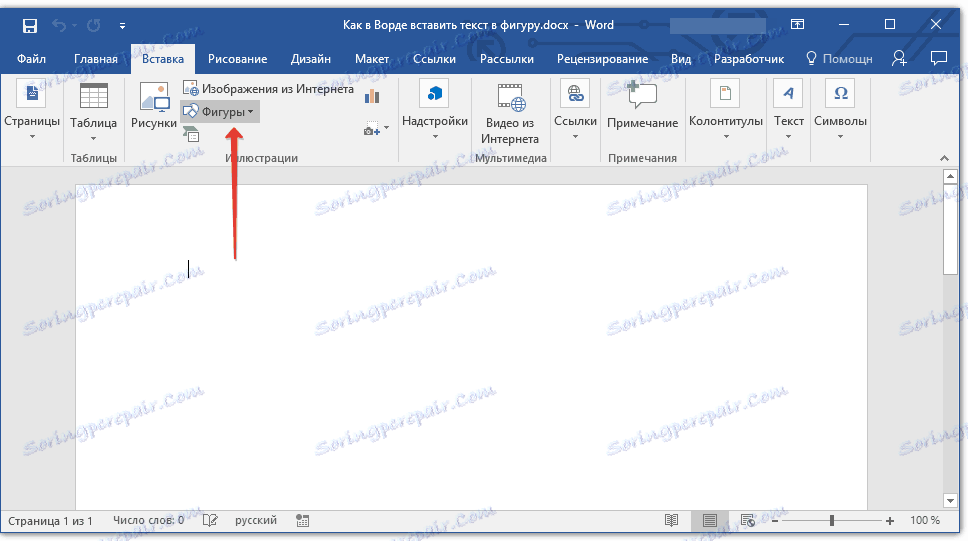
2. شکل مناسب را انتخاب کنید و با استفاده از ماوس آن را قرعه کشی کنید.
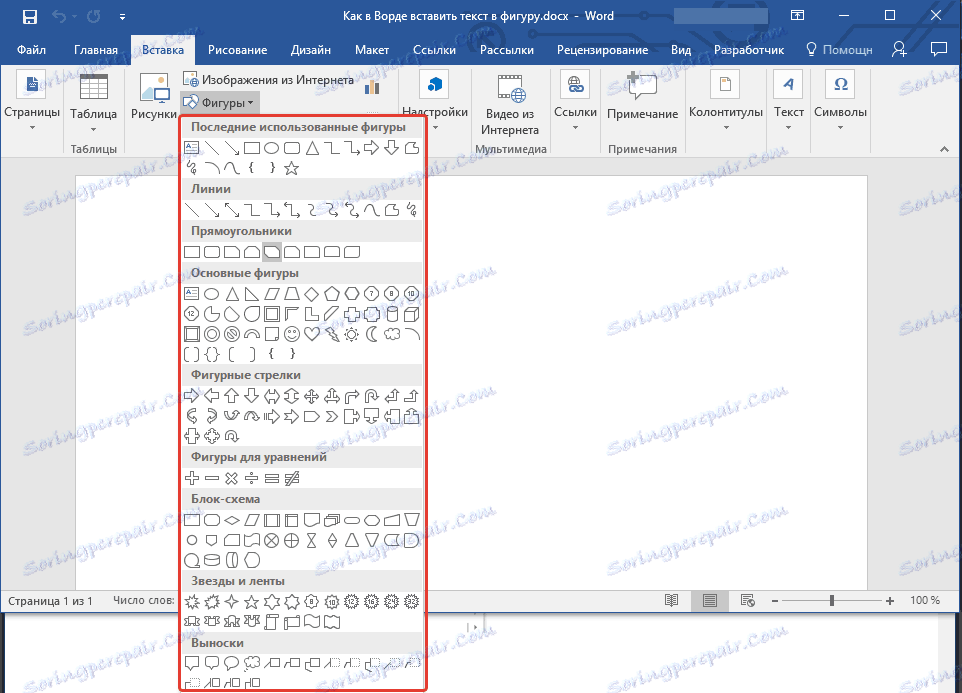
3. در صورت لزوم، اندازه و ظاهر شکل را با استفاده از ابزار برگه Format تغییر دهید .
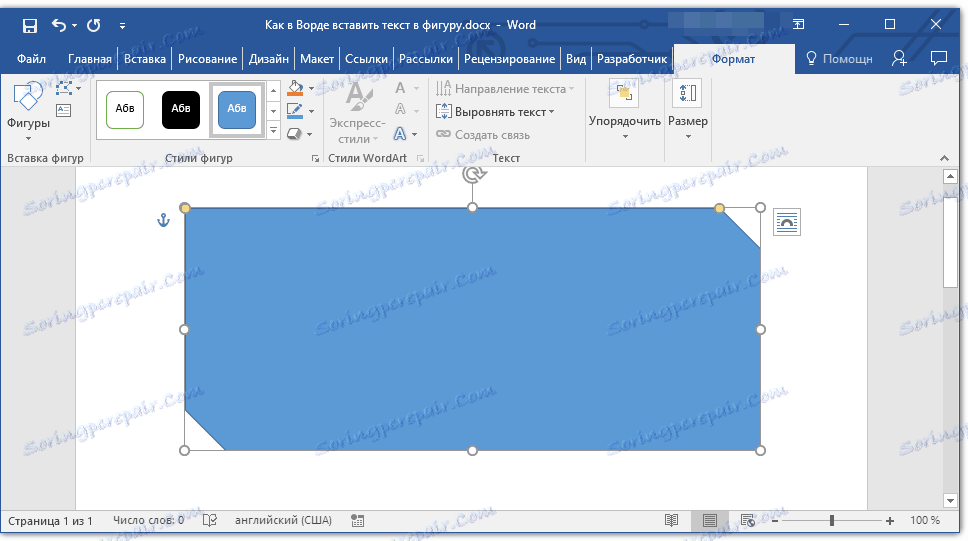
درس: چطور یک فلش را در Word بکشید
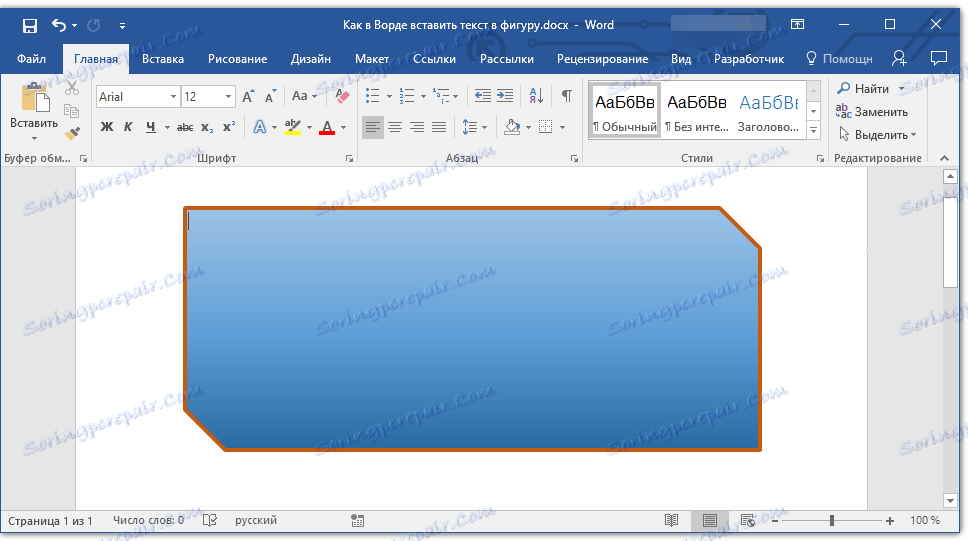
از آنجا که شکل آماده است، می توانید با خیال راحت به اضافه کردن کتیبه ها بروید.
درس: نحوه نوشتن متن در بالای یک تصویر در Word
برچسب را وارد کنید
1. روی شکل اضافه شده کلیک راست کرده و "اضافه کردن متن" را انتخاب کنید.
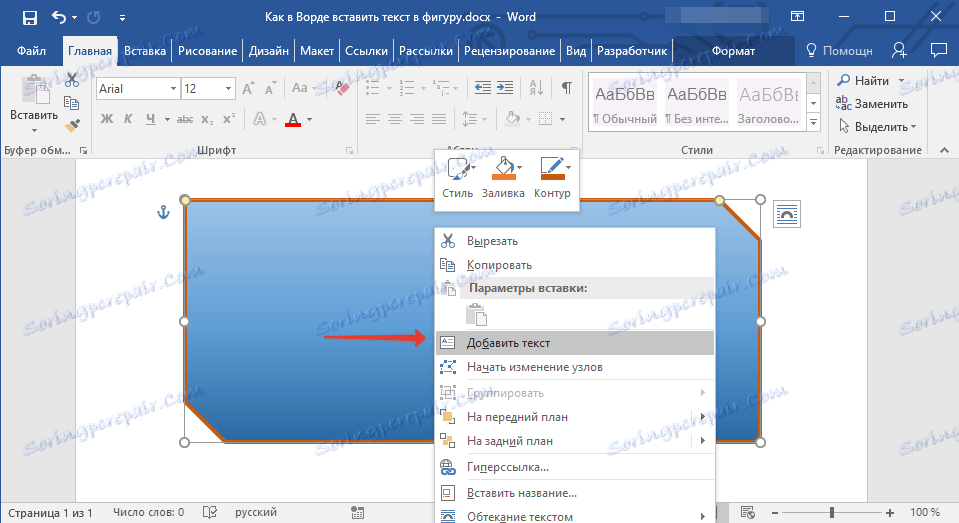
2. برچسب مورد نیاز را وارد کنید
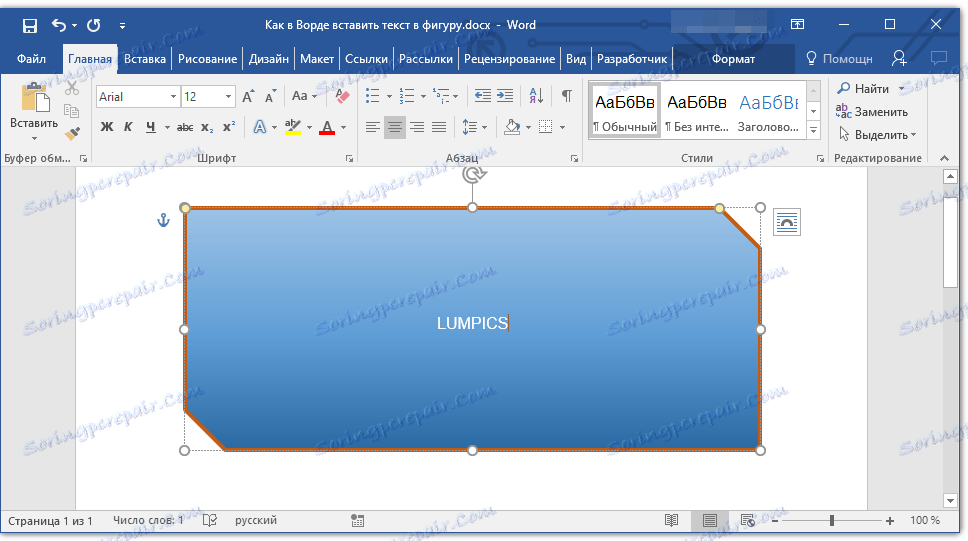
3. با استفاده از ابزارها برای تغییر فونت و قالب بندی، متن دلخواه را به سبک مورد نظر اضافه کنید. در صورت لزوم، همیشه می توانید به دستورالعمل های ما مراجعه کنید.
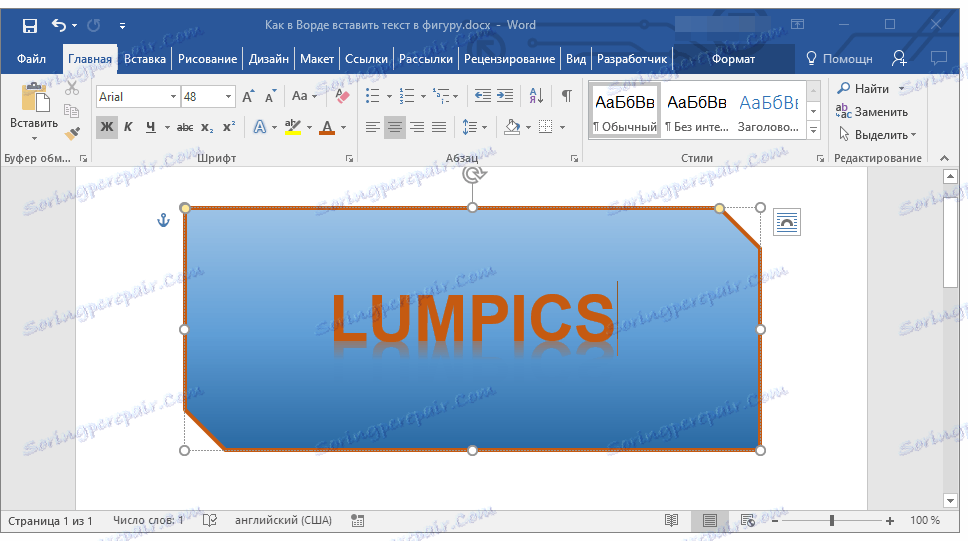
درسهای کار در ورد:
چگونه فونت را تغییر دهید
چگونه متن را فرمت کنیم
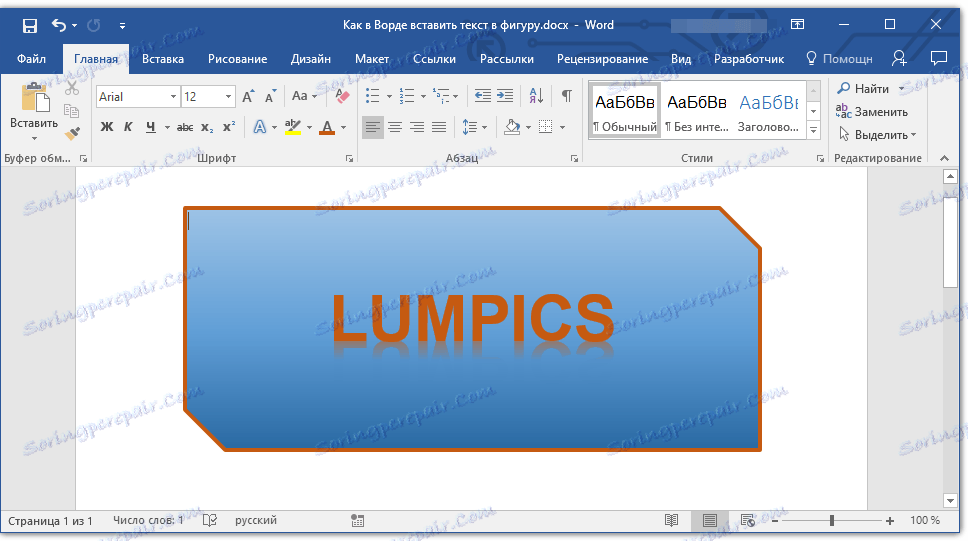
تغییر متن در شکل همانطور که در هر مکان دیگر در سند انجام می شود.
4. روی قسمت خالی سند کلیک کنید یا کلید ESC را فشار دهید تا از حالت ویرایش خارج شود.
درس: چگونه یک دایره را در Word بکشیم
یک روش مشابه برای ساخت یک کتیبه در یک دایره استفاده می شود. شما می توانید در این مقاله در مورد این مطلب بیشتر بدانید.
درس: چگونه یک کتیبه را در یک دایره در Word ایجاد کنیم
همانطور که می بینید، هیچ چیز دشوار برای قرار دادن متن به هر شکل در MS Word وجود دارد. همچنان به بررسی قابلیت های این محصول اداری ادامه دهید و ما به شما در این امر کمک خواهیم کرد.